最容易方便的重裝xp系統分區圖文教程(圖解)
發布時間:2021-04-07 文章來源:xp下載站 瀏覽:
|
系統軟件是指控制和協調計算機及外部設備,支持應用軟件開發和運行的系統,是無需用戶干預的各種程序的集合,主要功能是調度,監控和維護計算機系統;負責管理計算機系統中各種獨立的硬件,使得它們可以協調工作。系統軟件使得計算機使用者和其他軟件將計算機當作一個整體而不需要顧及到底層每個硬件是如何工作的。 當windows xp系統使用久了以后都需要重裝系統,那么重裝xp系統分區是必學的了,當然對于初學者來說xp系統重裝比較難,所以就需要一個人很好的指引他,走向重裝系統的巔峰,那么這個人當然是小編了,現在就讓我分享最簡單方便的重裝xp系統分區教程給你們。 重裝xp系統分區步驟: 第一步:進入安裝界面,用鍵盤上的“上”或“下”鍵,調整到“(4)運行DiskGenius”這個選項,按回車進入。  第二步:選擇所需要分區的硬盤,硬盤容量大小,以免誤分其它硬盤。如圖一 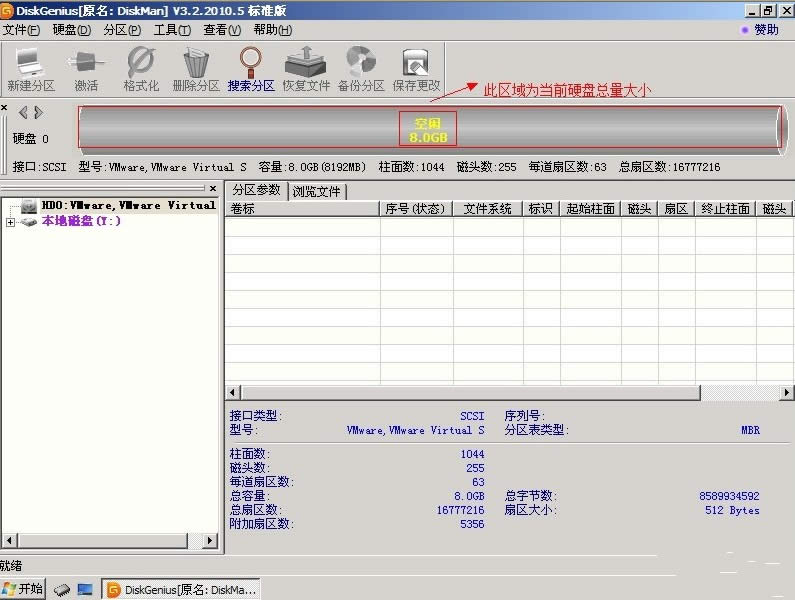 第三步:選中所需要進行分區的硬盤,如圖二 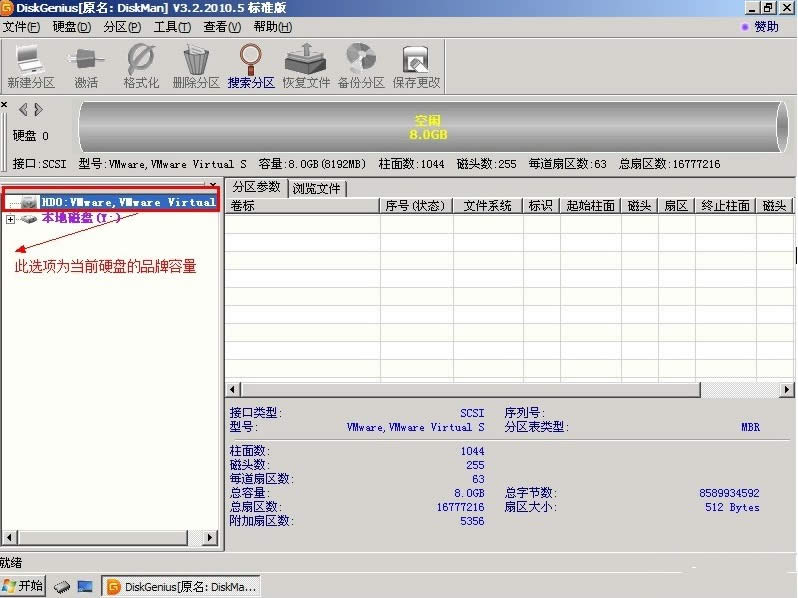 第四步:鼠標放在所要分區的硬盤上面,鼠標右擊會出現如圖三所示的選擇菜單, 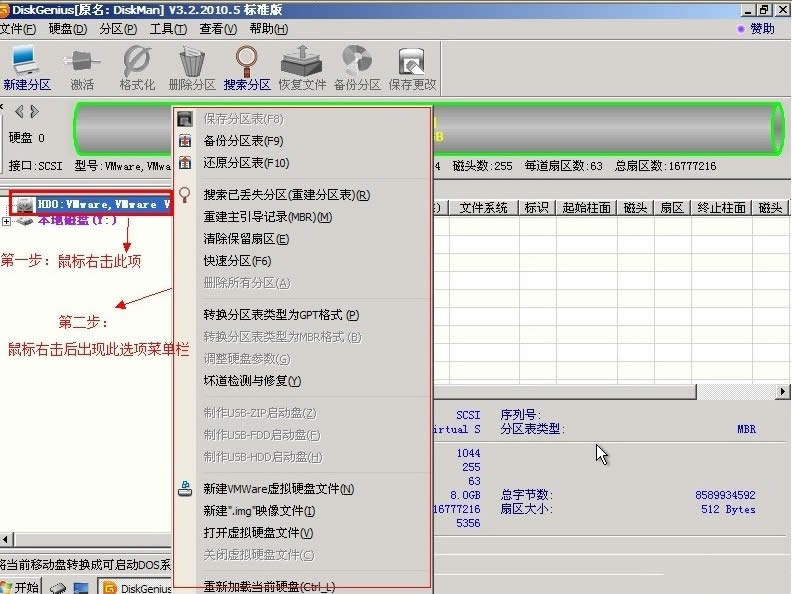 第五步:選擇快速分區(F6),點擊進入。如圖四 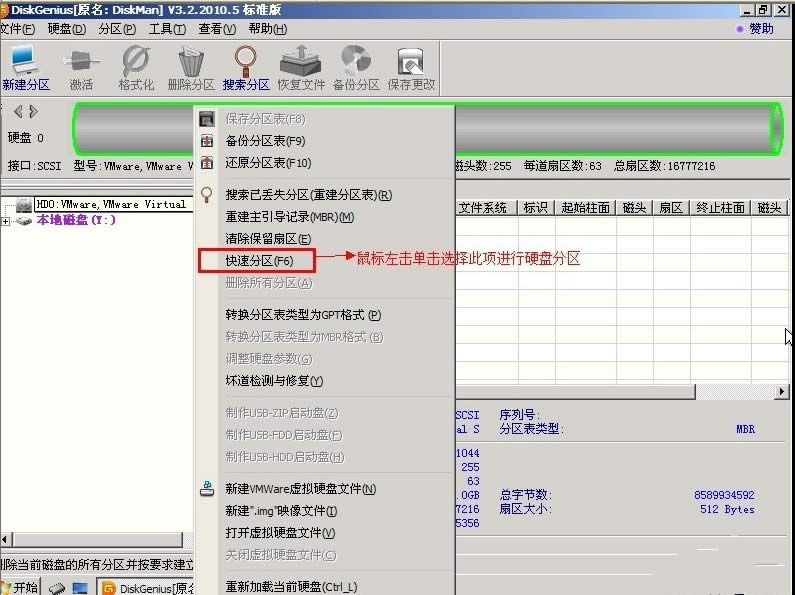 第六步:選擇所需要分區的數目或手動選擇硬盤分區數目,并“重建引導記錄”保持不變.如圖五 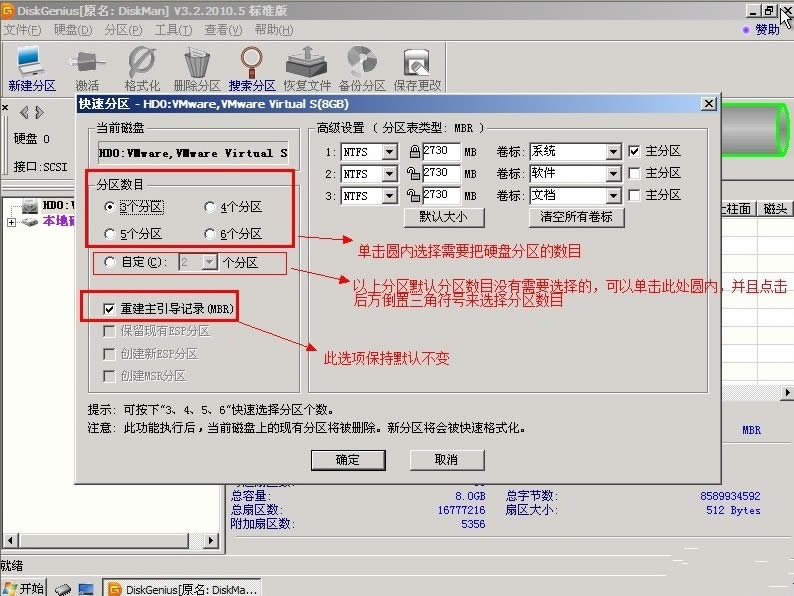 第七步:硬盤主分區默認不變,如圖六 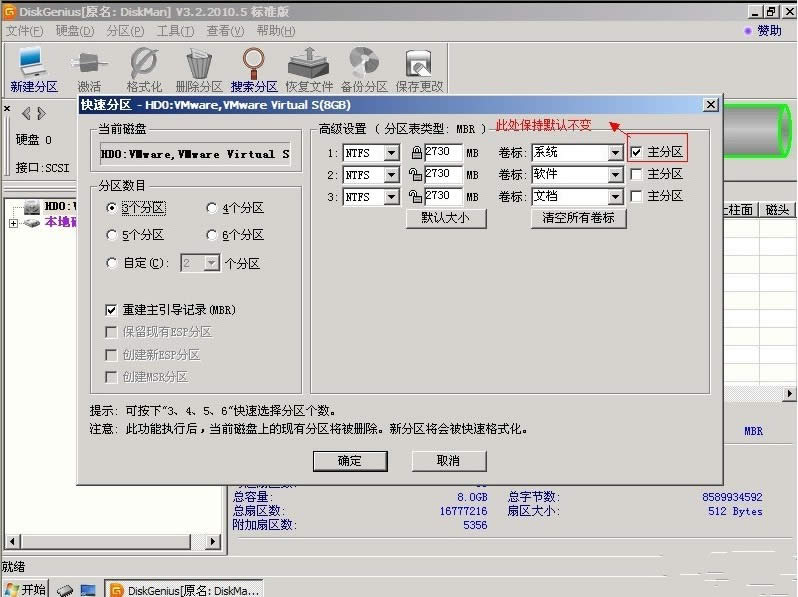 第八步:鼠標點擊,鍵盤修改硬盤主分區的容量(根據硬盤的大小選擇合適的容量),如圖七 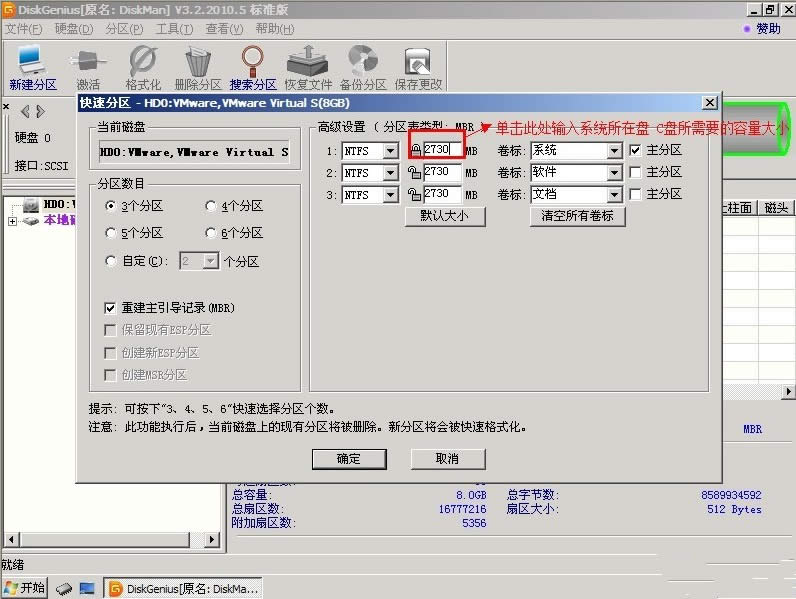 第九步:修改分區數目的容量大小。并點擊其它分區容量空白處,自動調整全部容量。如圖八 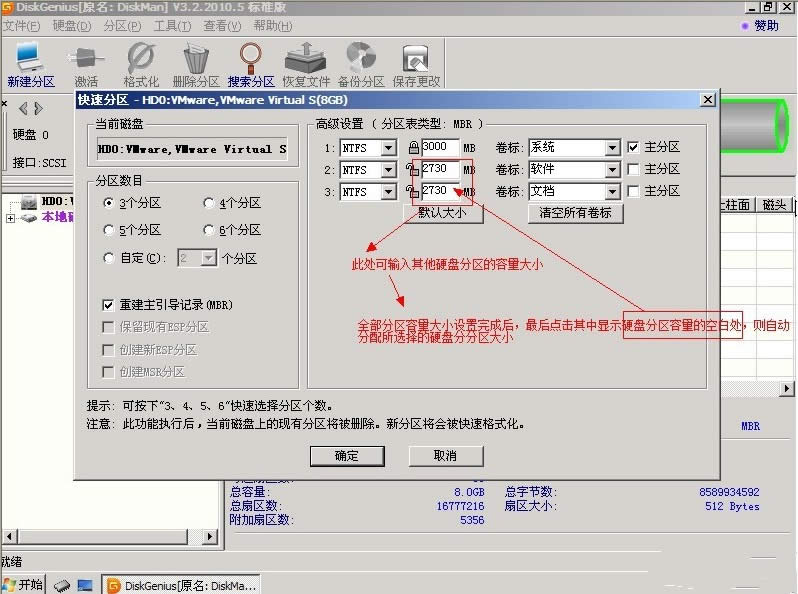 第十步:設置分區容量完畢,點擊確定。如圖九 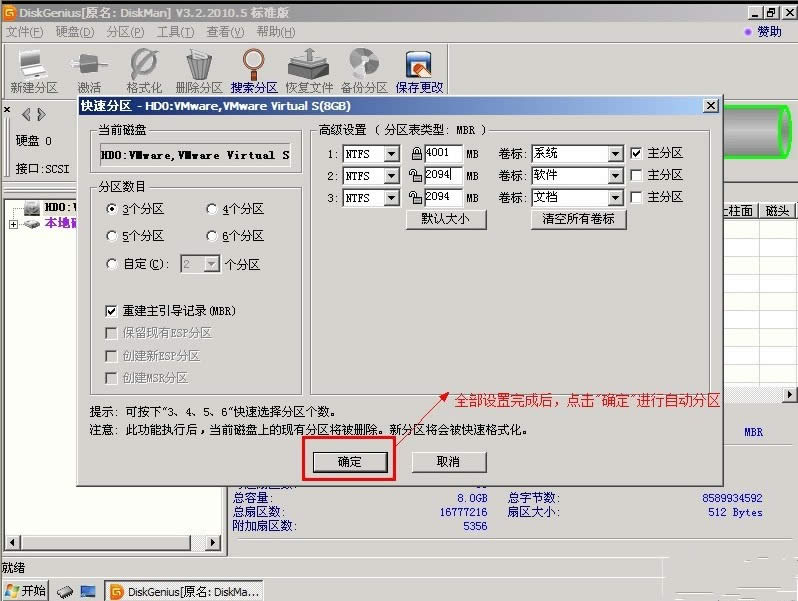 第十一步:分區正在進行中,請耐心等待。如圖十 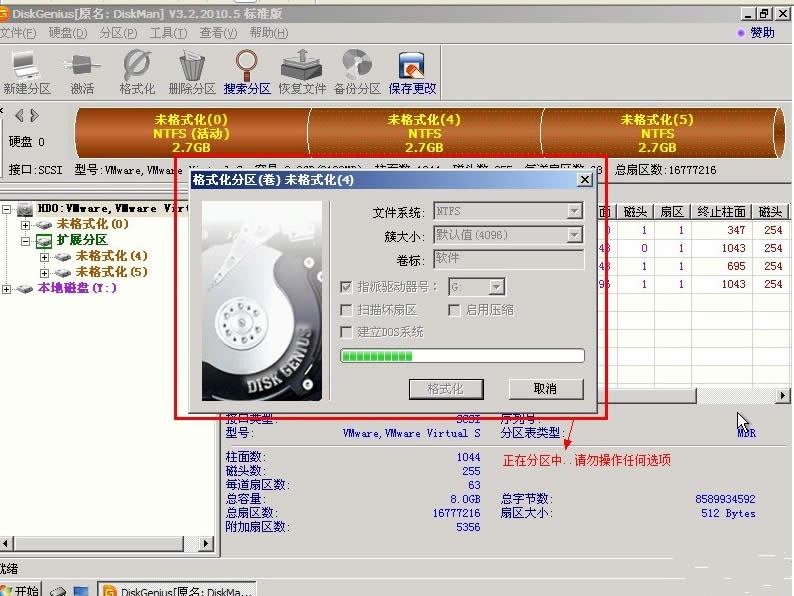 第十二步:硬盤現已分區完成,可以自己看下。如圖十一 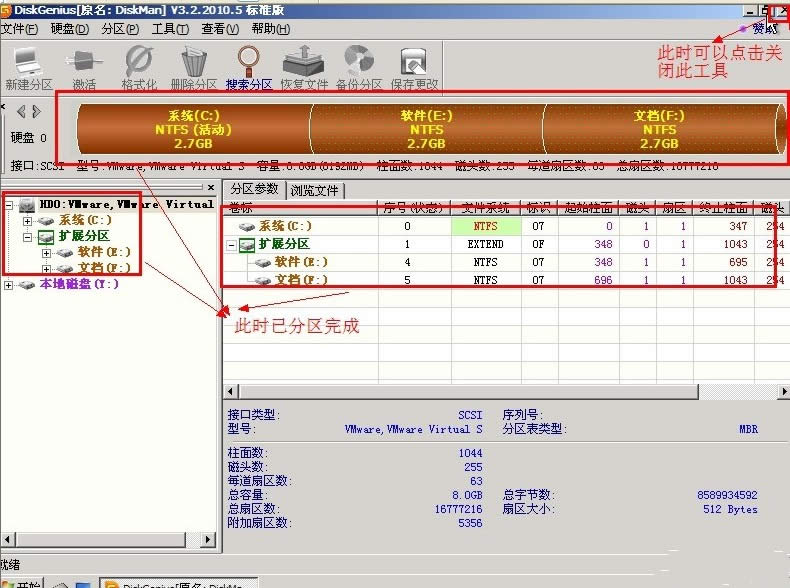 綜上所述,這文章講述的就是最簡單方便的重裝xp系統分區教程了,雖然微軟停止了windows XP系統的服務,但是也阻止不了我們繼續使用這個系統,當然系統用久了,都需要重裝系統的,那么就可以參考一下小編這個最簡單的方法了,它能很好幫助到你們哦。 系統軟件一般是在計算機系統購買時隨機攜帶的,也可以根據需要另行安裝。 |
本文章關鍵詞: 最容易方便的重裝xp系統分區圖文詳細教程
相關文章
本類教程排行
系統熱門教程
本熱門系統總排行

